PS如何换一寸标准证件背景及排版
admin
2023-02-04 11:03:53
单张效果:

排版效果:

素材:

1、按【Ctrl+O】组合键,打开素材文件,按【Ctrl+J】组合键复制图层,不显示背景图层;
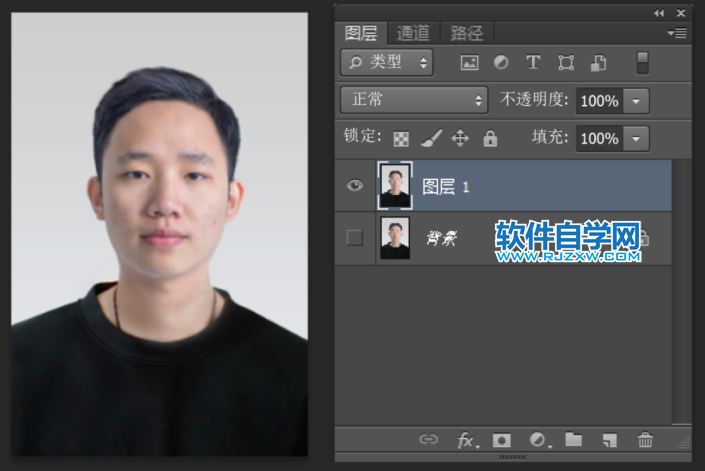
2、使用钢笔工具和快速选择工具创建人物选区;


3、在“调整边缘”命令中,选择视图为“叠加”,然后使用“调整半径工具”处理头发边缘;
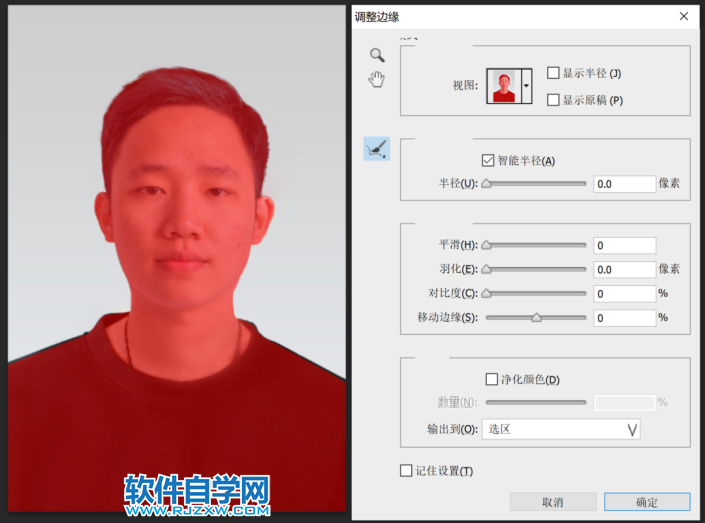
4、为图层1添加图层蒙版,在背景图层的上面添加一个纯色(红色)填充图层。然后,使用颜色加深工具适当处理一下头发,用污点修复画笔工处理一下脸上的小痘痘;
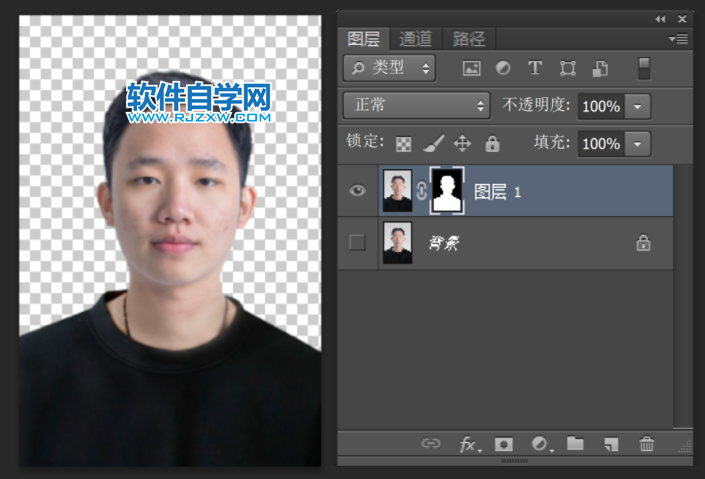
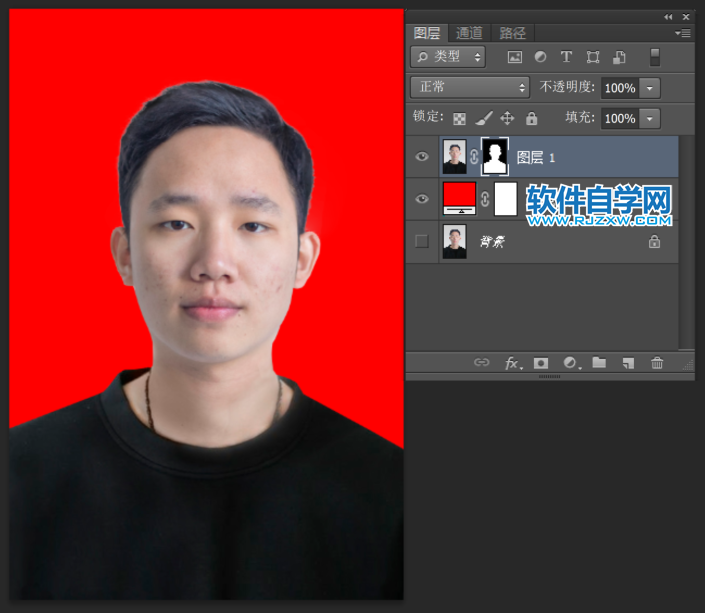
5、按【Ctrl+Alt+I】组合键调整图像大小:宽2.5cm,分辨率300像素/英寸,然后使用裁剪工具将图像裁剪为:宽2.5cm,高3.5cm,分辨率300像素/英寸;

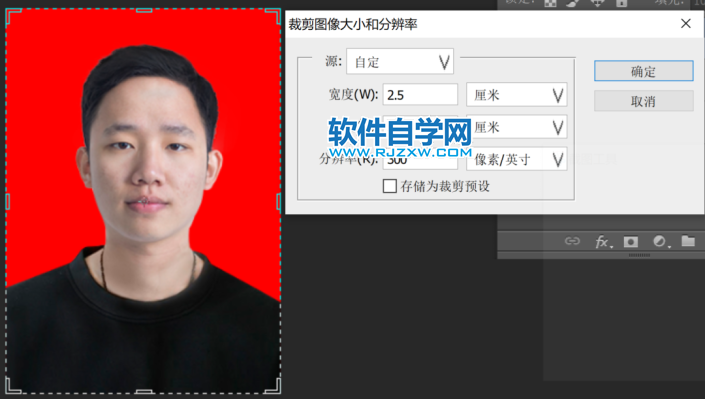
6、置入“西装”素材,调整好位置和大小,然后添加图层蒙版,创建选区,使用画笔工具擦除后领部分和完善图层1的“穿帮”部分;
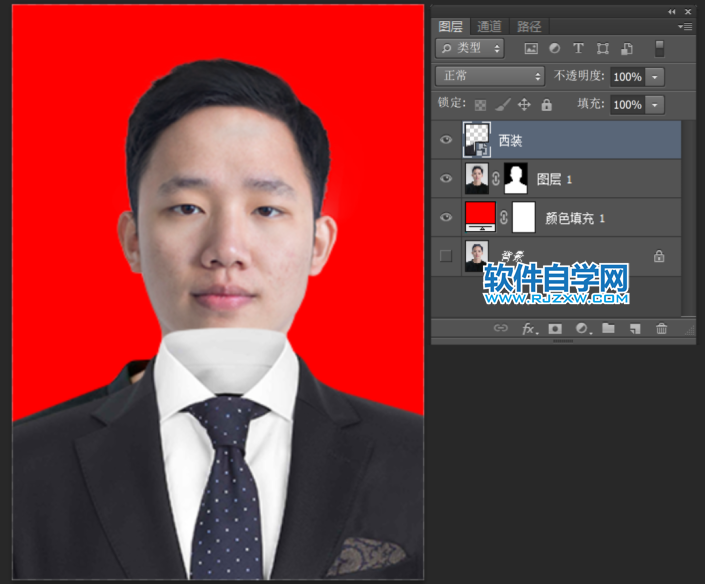

7、按【Ctrl+E】组合键从下向上合并所有图层,将背景色设置为白色,然后按【Ctrl+Alt+C】组合键调整画布大小:宽3.1cm,高4.5cm(扩展画布宽0.6cm,高1cm),完成了单张工作照片的制作;
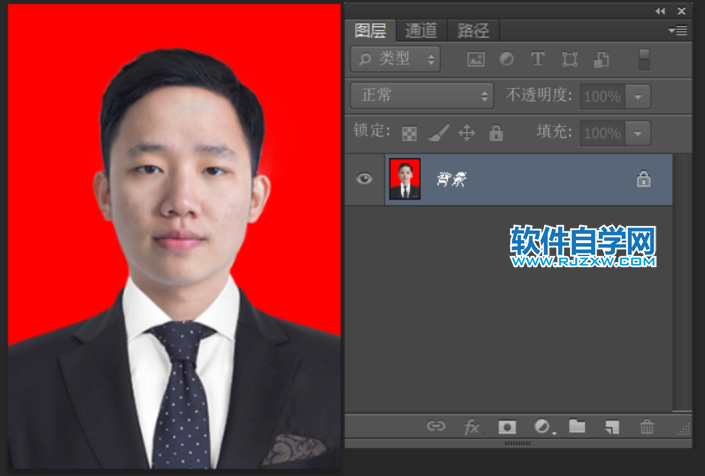
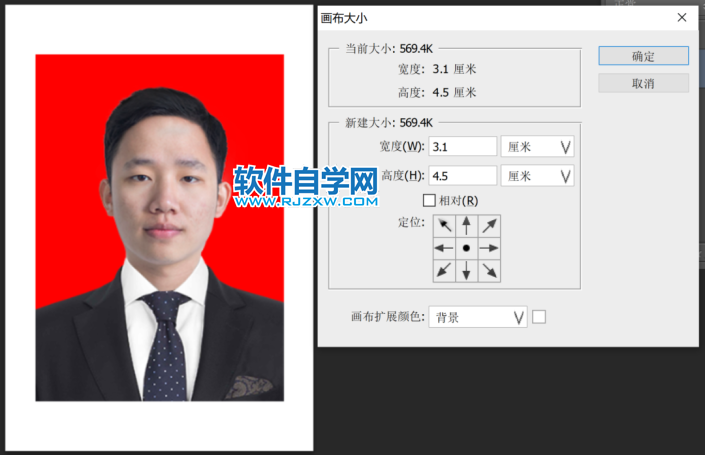
8、按【Ctrl+N】组合键新建:宽12.7cm,高8.9cm,分辨率300像素/英寸的“证件照片排版”文档(5寸相纸);
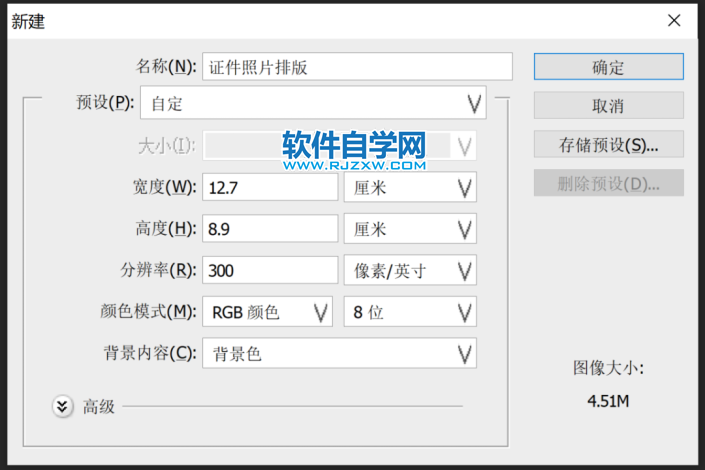
9、将之前的制作好的单张“工作照”复制到“证件照片排版”图像文档中按下图排好,保存文档,完成制作。

以上就是PS如何换一寸标准证件背景及排版,希望大家喜欢,请继续关注办公百科网。
下一篇:PS如何制作全屏防盗图水印
相关内容
热门资讯
世界上最漂亮的人 世界上最漂亮...
此前在某网上,选出了全球265万颜值姣好的女性。从这些数量庞大的女性群体中,人们投票选出了心目中最美...
猫咪吃了塑料袋怎么办 猫咪误食...
你知道吗?塑料袋放久了会长猫哦!要说猫咪对塑料袋的喜爱程度完完全全可以媲美纸箱家里只要一有塑料袋的响...
北京的名胜古迹 北京最著名的景...
北京从元代开始,逐渐走上帝国首都的道路,先是成为大辽朝五大首都之一的南京城,随着金灭辽,金代从海陵王...
世界上最漂亮的人 世界上最漂亮...
此前在某网上,选出了全球265万颜值姣好的女性。从这些数量庞大的女性群体中,人们投票选出了心目中最美...
